
Skype es una aplicación gratuita que permite realizar llamadas telefónicas también gratuitas a través de Internet a teléfonos fijos y móviles; pero, además, ofrece servicios de videoconferencia y muchas otras funciones interesantes para facilitar la comunicación.
NIVEL:BÁSICO
En este paso a paso te enseñamos a aprovechar las funciones de vídeo de Skype para montar un sencillosistema de vigilancia que te ayudará, por ejemplo, a controlar si tu bebé está dormido y tranquilo, si todo va bien en el cuarto de juegos de tus niños, si tu mascota se encuentra bien cuando estás en el trabajo o incluso para echarle un vistazo a tu casa cuando te ausentas.
En primer lugar, enumeraremos todo lo necesario para preparar nuestro sistema de vigilancia. Si no lo tienes ya, deberás descargar la versión correspondiente a tu sistema operativo de Skype. Cuando arranques la aplicación, necesitarás crear dos cuentas de usuario. Una será para ti y otra será para configurar el sistema de vigilancia. Obviamente, debes disponer también de dos ordenadores dotados con cámara web y acceso a Internet. También puedes acceder a tu cuenta de Skype utilizando versiones para móviles, lo que otorgaría más flexibilidad a la vigilancia.
Paso 1. Crea dos cuentas en Skype
Una vez que arrancas Skype, haz clic sobre el enlace azul ¿No tienes nombre de usuario de Skype? y sigue las instrucciones en las tres pantallas que aparecen a continuación. Dos de ellas, destinadas a recopilar tu información de usuario y una tercera para hacer comprobaciones sobre el correcto funcionamiento del audio y del vídeo en tu ordenador.
Creadas tus cuentas, verás que aparecen en el desplegable de Nombre de usuario. Una cuestión importante es que no olvides seleccionar, si no lo están, las opciones de Iniciar sesión automáticamente e Iniciar Skype al arrancar el equipo. De este modo, si tu ordenador se ve obligado a reiniciarse, la cuenta de vigilancia de Skypeestará activa de nuevo sin ningún problema.
Paso 2. Configura la cuenta de vigilancia
Ahora tienes que abrir una sesión de usuario con la nueva cuenta que has creado para el sistema de vigilancia. Debes añadir a continuación tu propia cuenta de usuario a la lista de contactos de la cuenta de vigilancia. Para ello, debes ir al menú Contactos/Nuevo contacto. En la ventana que aparece, introduce el nombre de tu cuenta de usuario y pulsa en Buscar.
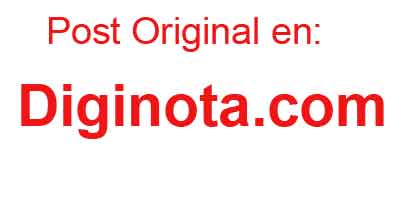 Skype
SkypeEn la lista de contactos que surge, elige la tuya (si es que hay más de un resultado). Asegúrate de que es correcta. Pulsa Agregar contacto y sigue las instrucciones para confirmarlo. Es necesario que tú, como usuario, aceptes la solicitud que se produce desde la cuenta de vigilancia, ya que, hasta entonces, aparecerás como desconectado.
Paso 3. Opciones de privacidad
En la cuenta que hemos creado para el sistema de vigilancia, debemos configurar algunas opciones de privacidad. Desde el menú Herramientas/Opciones, haz un clic en el botón Privacidad. En el primer grupo, selecciona la opción Permitir llamadas de… sólo personas en mi Lista de Contactos. Eso asegurará que solo tú o alguien autorizado a través de tu cuenta pueda realizar llamadas a la cuenta de vigilancia.
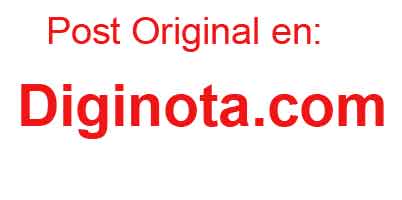 Skype
SkypeEn el segundo grupo de opciones, escoge para recibir vídeo sólo personas en mi Lista de Contactos. A la derecha y en la opción Mostrar que tengo vídeo a, marca la opción que indica sólo a tus contactos. Del mismo modo, asegúrate de que solo permites mensajes instantáneos desde la Lista de Contactos. El resto de los detalles de configuración puedes dejarlos como estén seleccionados por omisión. Pulsa Guardar.
Paso 4. Control de llamadas de acceso
A continuación, haz clic en el botón de Llamadas. Esto mostrará a la derecha las funciones básicas deconfiguración de llamada. Debe presentar por omisión Permitir llamadas de… sólo personas en mi Lista de contactos. Pincha en el botón Mostrar opciones básicas.
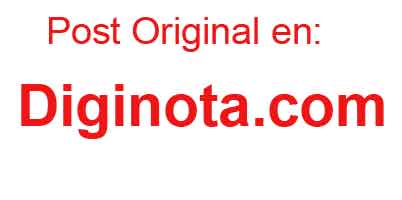 Skype control llamadas
Skype control llamadasAquí es fundamental que selecciones Responder la llamada automáticamente e Iniciar mi vídeo automáticamente durante una llamada. Con la primera, permitirás a la cuenta del sistema de vigilancia descolgar el teléfono sin intervención humana y, con la segunda, abrirás la cámara de vídeo del ordenador a aquello que deseas vigilar. Pulsa el botón Guardar.
Paso 5. Ajusta la cámara de vigilancia
Una vez configuradas las cuentas de usuario, debes preparar la infraestructura colocando el ordenador con acceso a Internet y cámara web en el lugar adecuado. También es vital que ajustes la posición óptima de la cámara y sus parámetros de color, etc. Para ello, dentro del menú Opciones, haz clic en el botón General y enConfiguración de vídeo. Esto activará el vídeo y mostrará lo que está viendo la cámara de nuestro sistema de seguridad. Asegúrate de buscar el enfoque correcto de la cámara y haz clic en el botón Guardar.
 Skype videovigilancia
Skype videovigilanciaPaso 6. Ajusta el audio
Si deseas hablar a través del sistema de vigilancia que hemos ideado, tienes que configurar todavía algunos parámetros de audio. De nuevo, dentro de Opciones haz clic en General y elige Configuración de sonido. En el segundo grupo de opciones, Salida de audio, aparecerá la información sobre los altavoces que estás usando. Selecciona un volumen Alto y, además, Ajustar automáticamente la configuración de los altavoces. Pulsa Guardar.
 Skype videovigilancia
Skype videovigilancia
Paso 7. Define un sonido de alarma
Si vas a utilizar Skype para vigilar tu casa durante las vacaciones, puedes configurar la aplicación para que, cuando entre tu llamada a la cuenta del sistema de vigilancia, se produzca un sonido más o menos disuasorio para alguien que, circunstancialmente, estuviese merodeando en la casa. Puedes descargar sonidos de alarmas en formato WAV, que es el que utiliza Skype, desde esta dirección.
A continuación, desde Opciones, haz clic en Alertas de sonido. Pulsa en el botón Importar sonidos y éste aparecerá en la caja de la izquierda de Mis sonidos personalizados. Para utilizarlo como tono que se reproducirá cuando llames, haz clic en Reproducir sonido cuando alguien llame y escoge en el desplegable de la derecha el sonido que hemos importado. Pulsa Guardar.
 Skype videovigilancia
Skype videovigilanciaFinalmente, solo falta que, desde el ordenador desde donde quieres conectarte al sistema de seguridad, abras una sesión con tu nombre de usuario en Skype y hagas una llamada a la cuenta que hemos creado para el sistema de vigilancia. Si todo ha ido bien, verás que, de forma automática, se abre el vídeo y la comunicación por audio del ordenador remoto configurado como sistema de vigilancia. ¡Todo bajo control!
Aunque es posible configurar Skype para vigilar tu casa, es importante saber que no se trata de un sustitutivo de cualquier sistema de seguridad convencional y debe ser utilizado con prudencia. En primer lugar, porque haría falta un sistema de grabación continua de la imagen y detectores de movimiento que activasen una comunicación desde la cuenta de vigilancia de Skype con los servicios de la policía y del propio usuario. No obstante, es cierto que ante un robo en la casa registrado con este rudimentario sistema de seguridad sería posible, al menos, facilitar una descripción física del ladrón a la policía, si bien no se podría evitar la comisión del delito. Es una solución de seguridad de bajo coste de limitadas opciones que merece la pena explorar y que puede ahorrarte bastantes euros en soluciones de seguridad más caras (y más profesionales) para el hogar.












0 comentarios:
Publicar un comentario